Hoe DVD op iPhone te zetten met Converter DVD naar iPhone
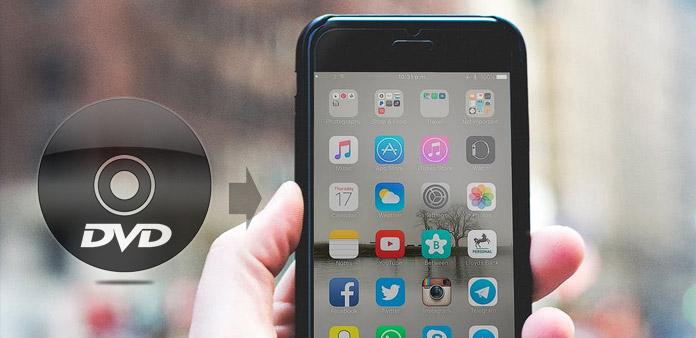
Het lijkt redelijk en legitiem om je dvd op je iPhone te kunnen zetten en ervan te genieten. Tipard DVD to iPhone Converter kan DVD naar iPhone-compatibele populaire video- en audioformaten rippen met hoge snelheid en hoge videokwaliteit. De volgende gids zal u gedetailleerde stappen laten zien over het converteren van DVD naar iPhone Movie. Dus hier is de oplossing om DVD naar je iPhone te rippen - Converter DVD naar iPhone.
Hoe te gebruiken Tipard DVD to iPhone Converter
Installeer Tipard DVD to iPhone Converter
Download installatiebestand van Tipard DVD naar iPhone Converter. Dubbelklik op het gedownloade installatiebestand om de installatie te starten en volg de instructies om de installatie te voltooien.
Tip: als u Mac-systeemgebruikers bent, heeft u dit nodig Mac DVD naar iPhone Converter. U kunt direct een DVD-map of DVD IFO toevoegen aan uw lokale map met de computer zonder DVD-station.
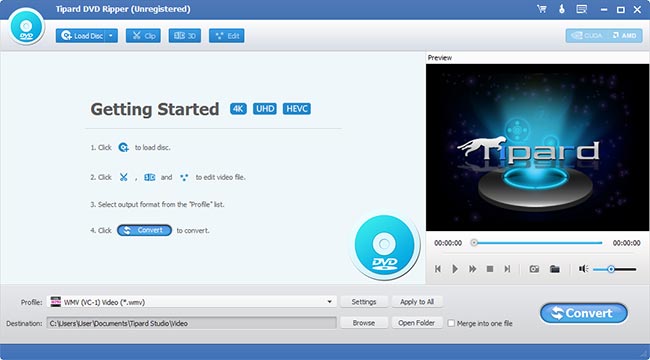
Laad dvd
Voeg uw bron-dvd-video toe door op de knop "dvd laden" te klikken. U kunt ook de dvd-rom en dvd-map in de software laden. Als u toegevoegde bestanden uit de lijst "Bestandsnaam" wilt verwijderen, selecteert u deze en klikt u op de knop "Verwijderen". Of je kunt je films hernoemen zoals je wilt.
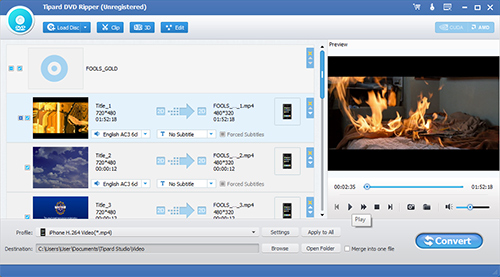
Selecteer een iPhone-profiel
Met de vervolgkeuzelijst "Profiel" kunt u het gewenste uitvoerformaat selecteren voor uw draagbare apparaat. Voer "iPhone" in het tekstgebied in en de software zal het automatisch voor u vinden. U kunt het iPhone-compatibele MPEG-4-, H.264-, MOV- en M4V-formaat selecteren op basis van uw behoeften.
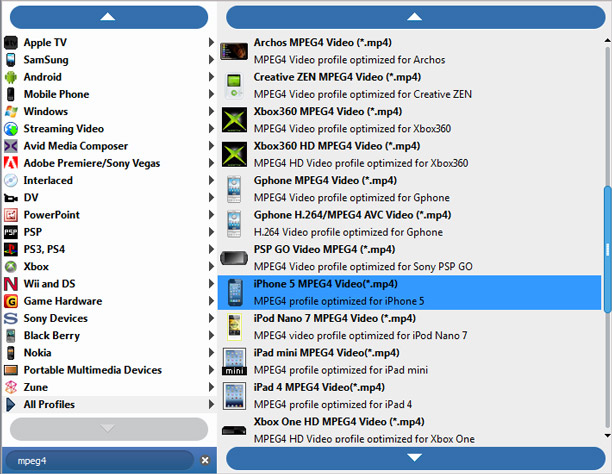
Pas de profielinstellingen aan
U kunt ook geavanceerde aanpassingen aan het video-effect uitvoeren door uitgangsparameters aan te passen, zoals Video Encoder, Resolutie, Bitrate, Beeldsnelheid, Beeldverhouding, evenals audioparameters zoals Encoder, Kanalen, Samplefrequentie en Bitrate.
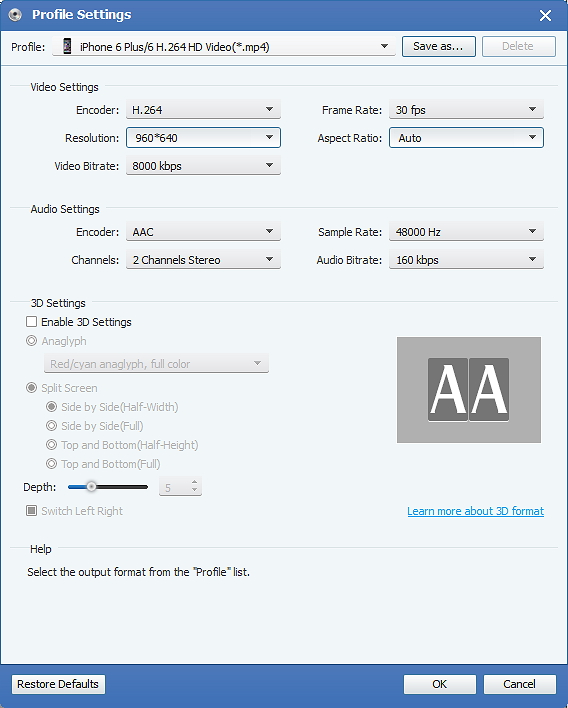
Download een willekeurige aflevering van je dvd naar je iPhone
Met Tipard DVD to iPhone Converter kunt u uw film knippen, zodat u uw favoriete clips van uw dvd-film kunt vastleggen. Klik op "Trimmen" om het Trim-venster te openen. Tipard DVD to iPhone Converter biedt u drie methoden om uw DVD te trimmen.
Methode 1: Voer de starttijd in het vak Begintijd in en klik op OK. Voer vervolgens de eindtijd in het vak Eindtijd instellen in en klik op OK.
Methode 2: sleep de schaarbalken onder het voorvertoningsvenster wanneer u wilt inkorten, waarna de tijd wordt weergegeven in het vak Begintijd en Eindtijd voor uw referentie.
Methode 3: Klik op de knop "Trimmen van" wanneer u met trimmen wilt beginnen. Klik op de knop "Trimmen" waar u het trimmen wilt stoppen.
Nadat u de trimtijd hebt ingesteld, wordt de lengte van de vastgelegde clip weergegeven in het vak Lengte selecteren voor uw referentie.
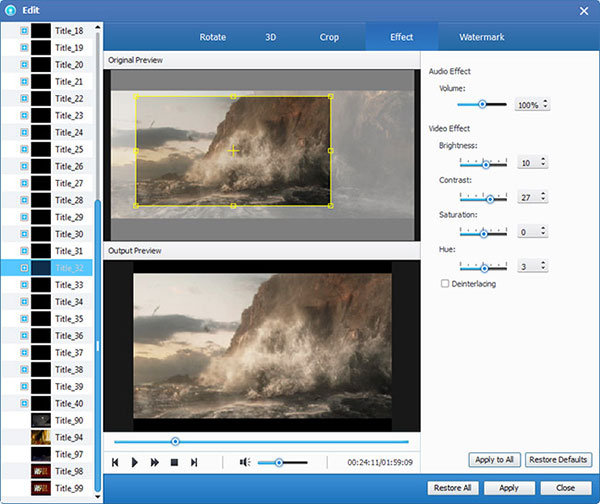
Start de conversie
Klik op de knop "Converteren" om DVD naar iPhone-compatibel formaat te rippen.







